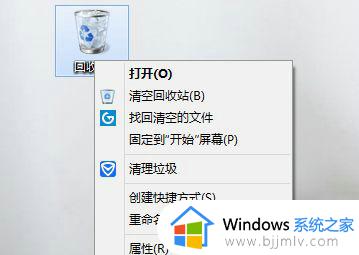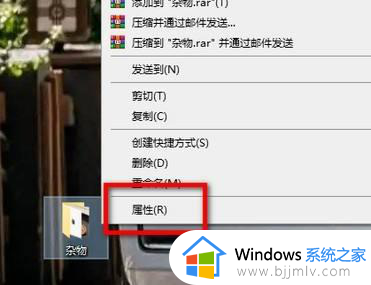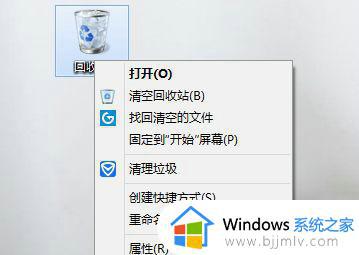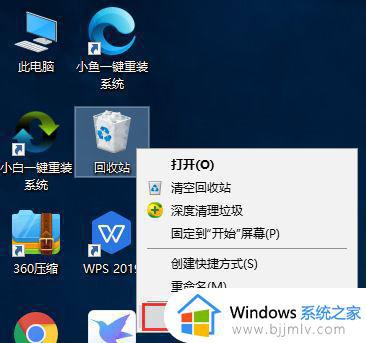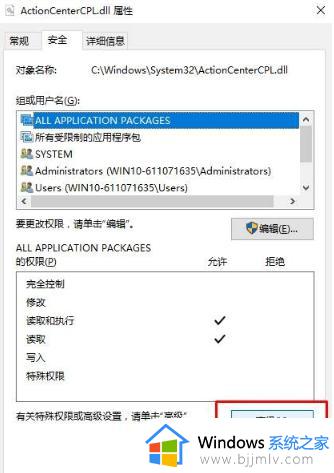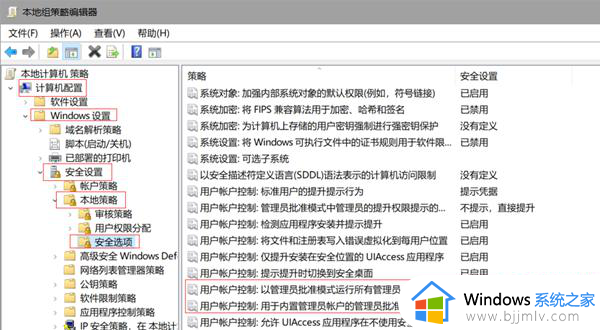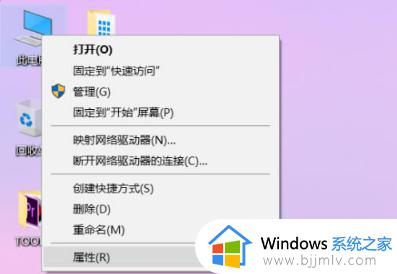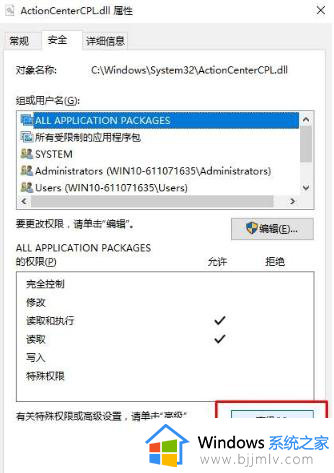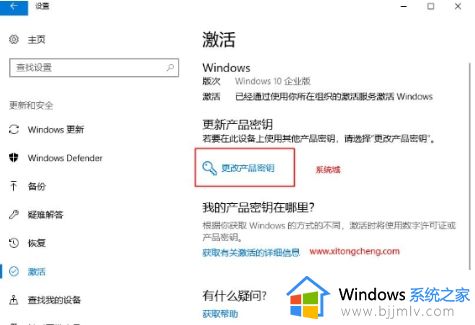win10怎么设置删除东西需要确认 win10删除文件需要确认设置步骤
更新时间:2024-03-09 13:44:00作者:runxin
在长时间使用win10系统的过程中,我们需要对电脑中一些无用的垃圾文件夹进行清理,防止出现内存占用的情况,不过当用户在将win10电脑中某个文件夹进行删除时,却一直都没有需要确认的弹窗提示,对此win10怎么设置删除东西需要确认呢?以下就是有关win10删除文件需要确认设置步骤。
具体方法如下:
1、在电脑桌面中,鼠标右键点击【回收站】,如图所示:
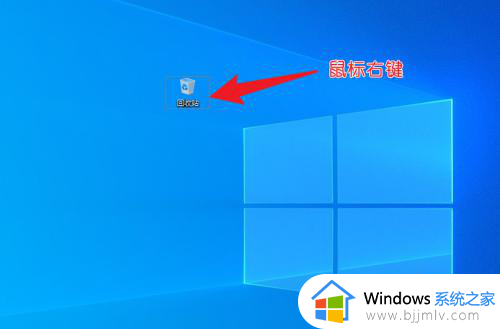
2、在展开的菜单选项中,点击【属性】选项,如图所示:

3、【勾选】显示删除确认对话框,点击【确定】,如图所示:
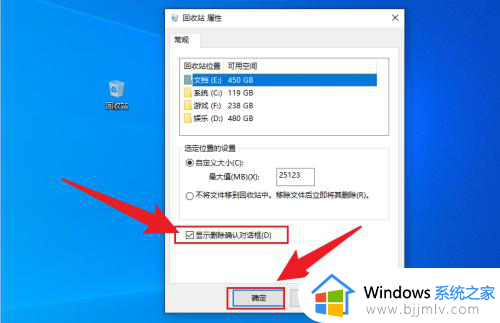
4、删除文件前需要【确认】,设置完成,如图所示:

以上就是小编给大家介绍的win10删除文件需要确认设置步骤了,还有不清楚的用户就可以参考一下小编的步骤进行操作,希望本文能够对大家有所帮助。